Steam Deck: Paano Patakbuhin ang Sega Master System Games
Mabilis na mga link
Ang SEGA Master System, isang iconic na 8-bit console, ay nag-aalok ng mga manlalaro ng isang kalakal ng mga pambihirang pamagat na alinman sa eksklusibo o natatanging inangkop para sa platform. Kasama sa mga kilalang laro ang mga natitirang bersyon ng Golden Ax, Double Dragon, at mga kalye ng Rage, bukod sa iba pa. Itinulak din ng console ang mga limitasyon nito sa mga laro tulad ng Mortal Kombat at Asterix & Obelix, na naghahatid ng mga karanasan na nakipagkumpitensya sa mga 16-bit na Mega Drive/Genesis.
Para sa mga mahilig sa paglalaro ng retro na sabik na ibalik ang mga klasiko na ito sa modernong hardware, ang singaw na deck, na sinamahan ng matatag na software ng emudeck, ay nagbibigay ng isang mainam na solusyon. Narito ang isang detalyadong gabay sa kung paano mag -set up at mag -enjoy ng mga laro ng Sega Master System sa Steam Deck.
Nai-update noong Enero 15, 2024, ni Michael Llewellyn: Habang ang kapangyarihan ng Steam Deck ay higit pa sa sapat para sa mga laro ng SEGA Master System, ang pagkamit ng tunay na pagganap ng isang 8-bit console ay maaaring maging mahirap. Ang decky loader program at power tool plugin, inirerekomenda ng mga developer ng emudeck, mapahusay ang karanasan sa paglalaro ng retro. Ang gabay na ito ay binago upang isama ang detalyadong mga hakbang sa pag-install at isang solusyon upang maibalik ang pag-andar ng mga pag-update ng post-steam deck.
Bago i -install ang emudeck
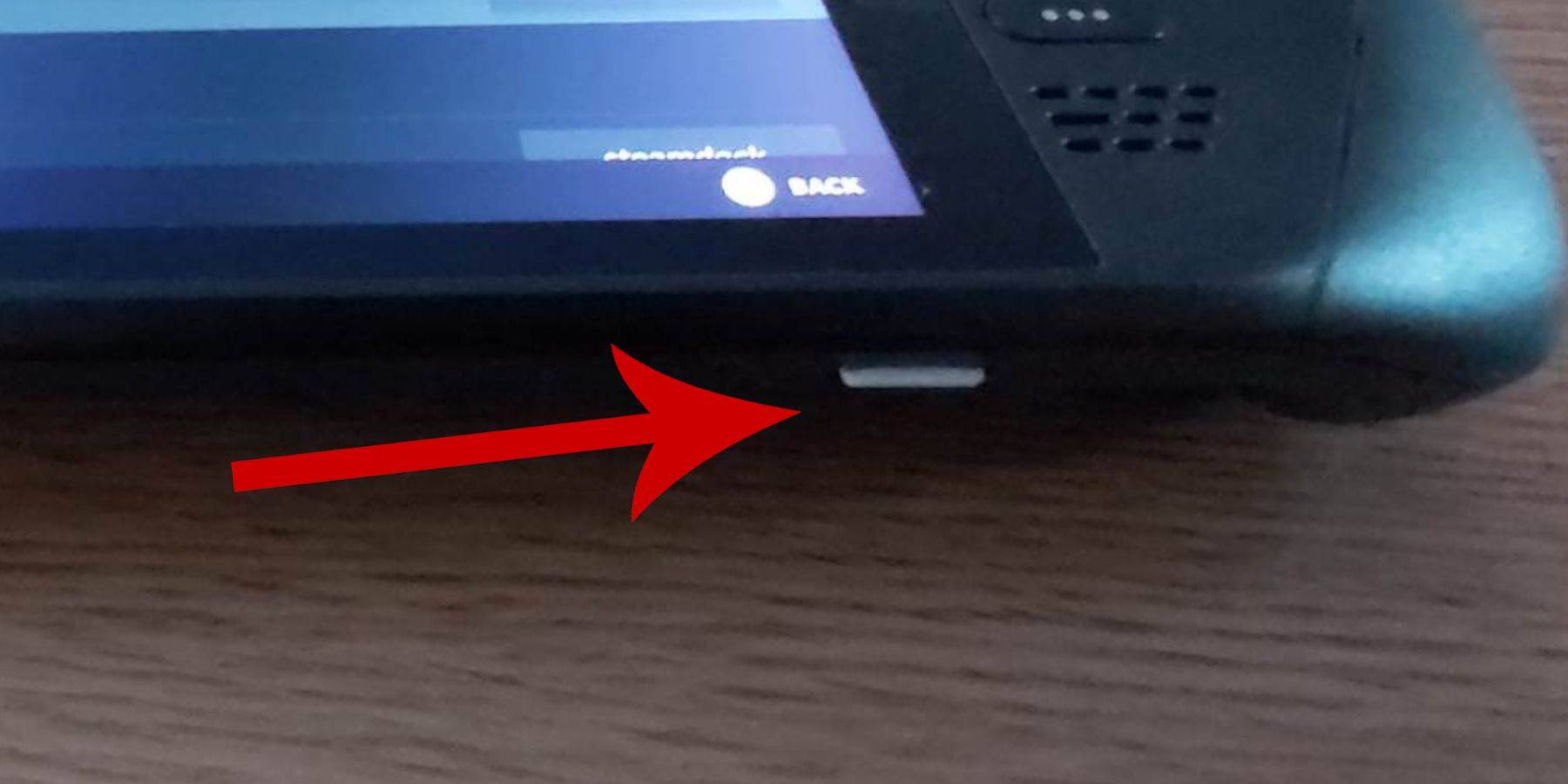 Bago ka sumakay sa pag -install ng emudeck sa iyong singaw na deck para sa mga laro ng Sega Master System, tiyakin na mayroon kang mga kinakailangang tool at setting sa lugar para sa isang maayos na proseso ng pag -setup:
Bago ka sumakay sa pag -install ng emudeck sa iyong singaw na deck para sa mga laro ng Sega Master System, tiyakin na mayroon kang mga kinakailangang tool at setting sa lugar para sa isang maayos na proseso ng pag -setup:
- Panatilihing naka -plug ang iyong singaw sa singaw sa isang mapagkukunan ng kuryente o ganap na sisingilin.
- Mahalaga ang isang high-speed micro SD card; Ipasok ito sa ilalim ng singaw ng singaw at i -format ito nang naaayon.
- Bilang kahalili, maaari kang gumamit ng isang panlabas na HDD, kahit na ito ay ikompromiso ang portability ng singaw ng singaw.
- Ang paggamit ng isang keyboard at mouse ay maaaring mag -streamline ng mga paglilipat ng file at pag -install. Kung wala kang mga ito, gamitin ang built-in na keyboard sa pamamagitan ng pagpindot sa mga pindutan ng singaw at X at magkasama at mag-navigate kasama ang mga trackpads.
Isaaktibo ang mode ng developer
Upang matiyak ang pinakamainam na pagganap at pagiging tugma kapag nagpapatakbo ng mga emulators, buhayin ang mode ng developer sa iyong singaw na deck:
- Pindutin ang pindutan ng singaw upang ma -access ang kaliwang panel.
- Mag -navigate sa System> Mga Setting ng System.
- Paganahin ang mode ng developer.
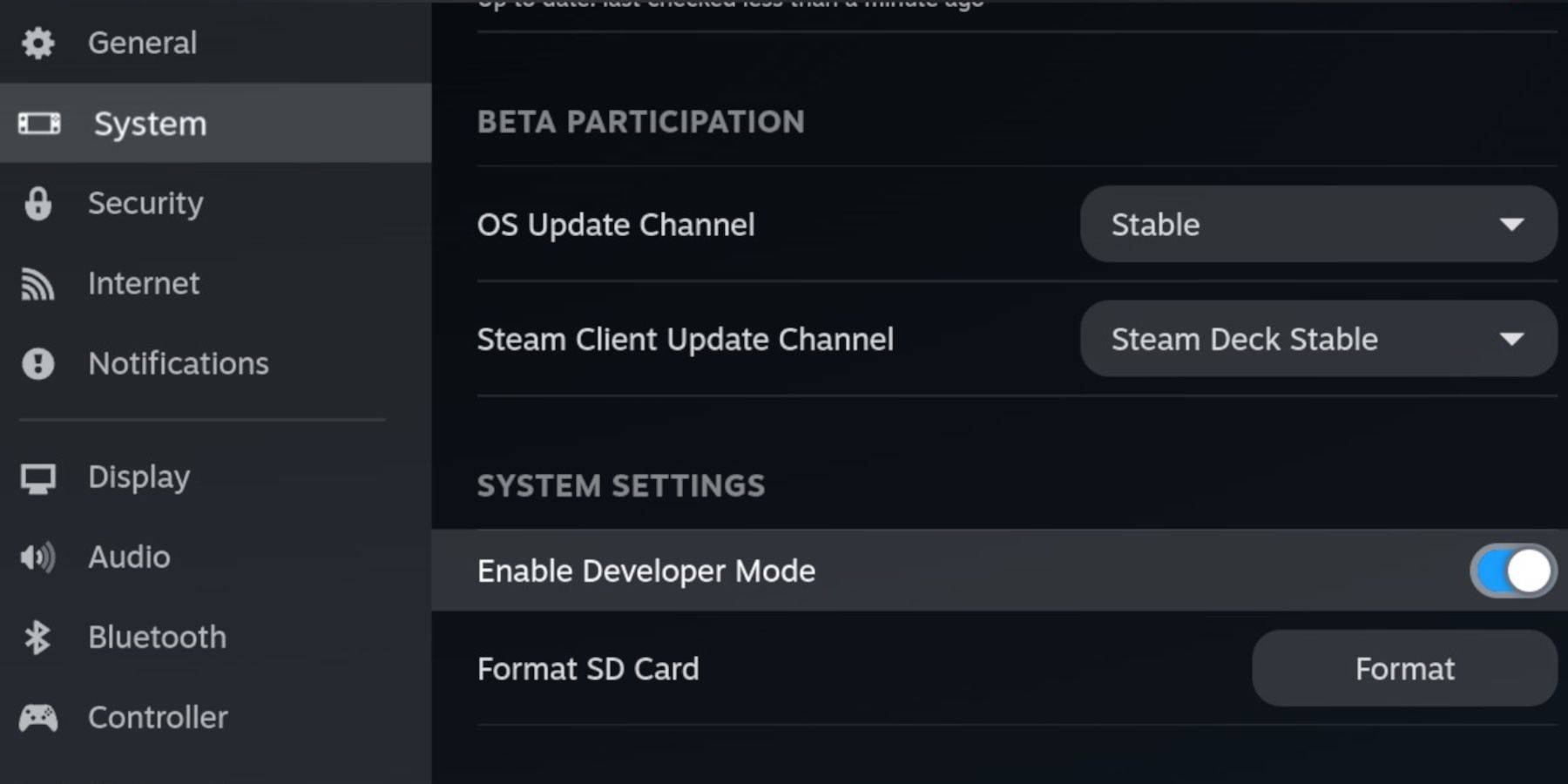 - Hanapin ang menu ng developer sa ilalim ng kaliwang panel.
- Hanapin ang menu ng developer sa ilalim ng kaliwang panel.
- Buksan ang menu ng developer at paganahin ang CEF remote debugging sa ilalim ng iba't ibang.
- I -restart ang iyong singaw sa singaw sa pamamagitan ng pagpindot sa pindutan ng singaw, pagpili ng kapangyarihan, at pagpili ng I -restart.
Tandaan: Maaaring hindi pinagana ang CEF Remote Debugging pagkatapos ng mga update, na maaaring makaapekto sa mga plugin at emulators. Laging suriin ang post-update ng menu ng developer upang matiyak na pinagana ito.
Pag -install ng emudeck sa desktop mode
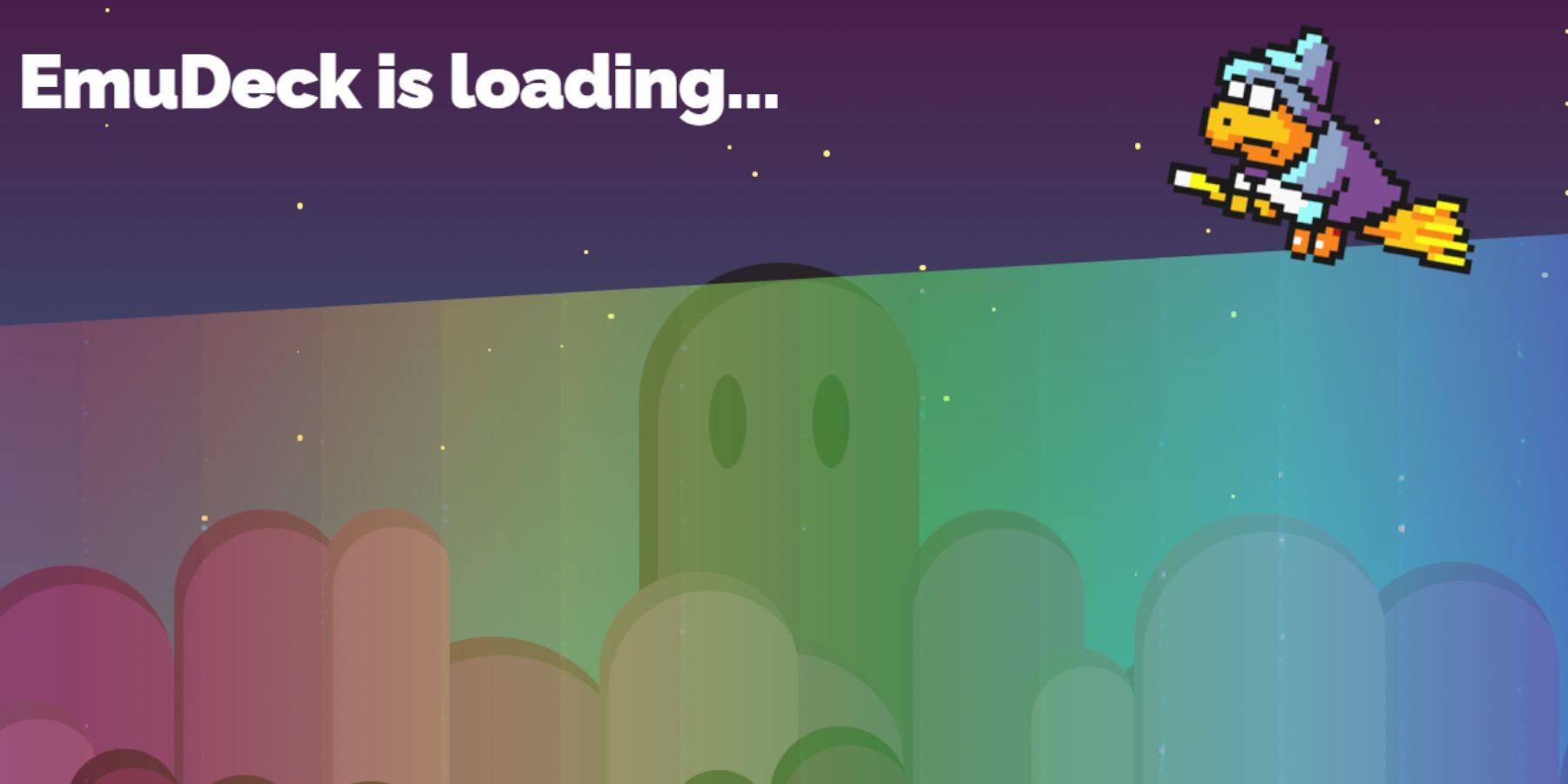 - Lumipat sa mode ng desktop sa pamamagitan ng pagpindot sa pindutan ng singaw, pagpili ng kapangyarihan, at pagpili ng desktop mode.
- Lumipat sa mode ng desktop sa pamamagitan ng pagpindot sa pindutan ng singaw, pagpili ng kapangyarihan, at pagpili ng desktop mode.
- Magbukas ng isang browser tulad ng Chrome o Firefox at i -download ang Emudeck para sa naaangkop na bersyon ng SteamOS.
- I-double click ang na-download na installer at piliin ang inirekumendang pagpipilian sa pag-install.
- Mag -opt para sa isang pasadyang pag -install.
- Pagkatapos ng pag -install, buksan ang menu at piliin ang imahe ng SD card na may label na pangunahing upang palitan ang pangalan nito para sa mas madaling pag -access sa ilalim ng mga naaalis na aparato sa Dolphin File Manager.
- Piliin na i -install ang alinman sa lahat ng mga emulators o partikular na ang SEGA Master System Emulator, Retroarch.
Ang Retroarch ay isang maraming nalalaman emulator na sumusuporta sa maraming mga klasikong sistema, na ma -access sa ilalim ng tab na 'Emulators' sa Steam Library.
- Tiyakin na ang manager ng Steam ROM ay napili sa tabi ng Retroarch upang isama ang mga laro sa Steam Library.
- Opsyonal, paganahin ang 'I -configure ang CRT Shader para sa mga klasikong 3D na laro' para sa isang nostalhik na visual na epekto.
- Tapusin ang pag -setup sa pamamagitan ng pagpili ng tapusin.
Paglilipat ng Master System ROMS
Sa naka -install na Retroarch at Emudeck, ilipat ang iyong SEGA Master System ROMS sa kanilang mga itinalagang folder:
- Buksan ang Dolphin File Manager.
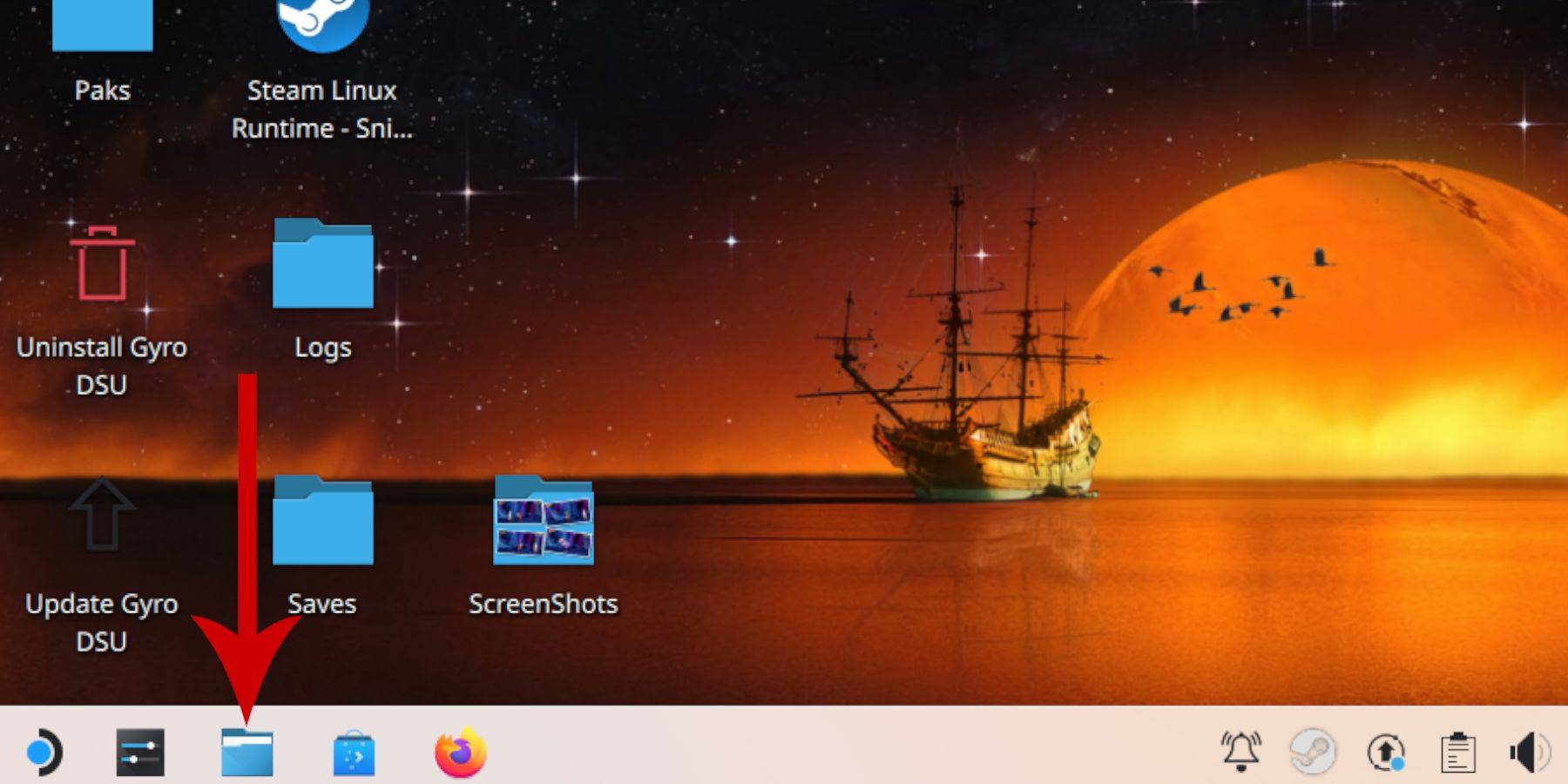 - Mag -navigate sa mga naaalis na aparato sa kaliwang panel at buksan ang SD card na may label na pangunahing.
- Mag -navigate sa mga naaalis na aparato sa kaliwang panel at buksan ang SD card na may label na pangunahing.
- I -access ang folder ng emulation, pagkatapos ay ang mga ROM.
- Hanapin ang folder ng 'Masterystem' at ilipat ang iyong mga file ng ROM ng SEGA Master System (karaniwang may extension ng '.sms', halimbawa, 'pro wrestling.sms').
Pagdaragdag ng mga laro ng master system sa Steam Library
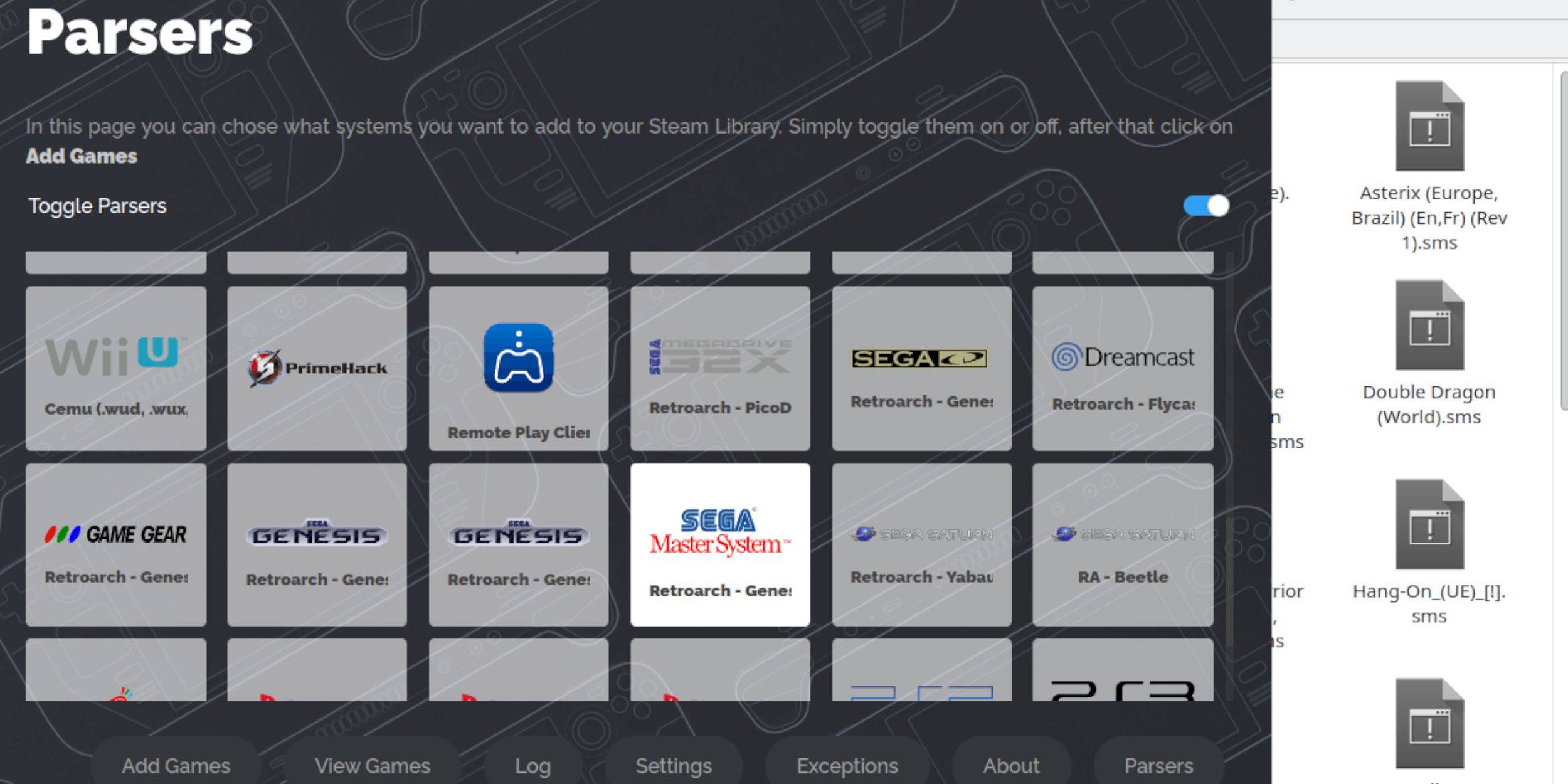 Upang i -play ang Sega Master System Games sa gaming mode, idagdag ang mga ito sa iyong Steam Library:
Upang i -play ang Sega Master System Games sa gaming mode, idagdag ang mga ito sa iyong Steam Library:
- Sa mode ng desktop, buksan ang emudeck.
- I -access ang Steam ROM Manager at magpatuloy sa pamamagitan ng welcome screen.
- Huwag paganahin ang lahat ng mga parser maliban sa SEGA Master System.
- Piliin ang Magdagdag ng Mga Laro, pagkatapos ay Parse.
- Patunayan ang mga laro at ang kanilang takip na sining, pagkatapos ay i -save sa Steam Library.
Ayusin o i -upload ang nawawalang likhang sining
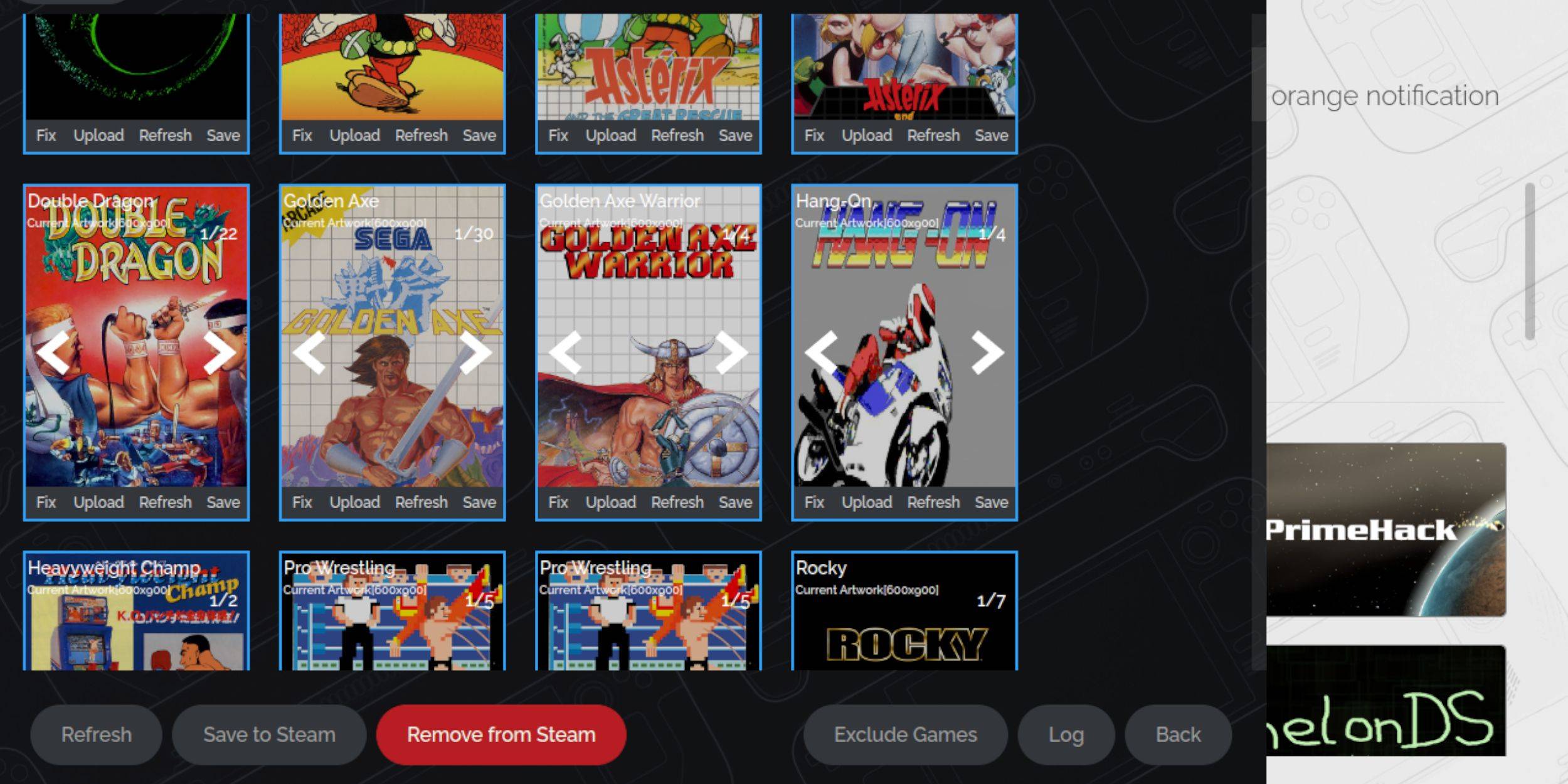 Dahil sa retro na kalikasan ng Sega Master System, maaari kang makatagpo ng nawawala o hindi tamang likhang sining. Narito kung paano ito tugunan:
Dahil sa retro na kalikasan ng Sega Master System, maaari kang makatagpo ng nawawala o hindi tamang likhang sining. Narito kung paano ito tugunan:
- I -click ang ayusin sa cover frame.
- Kung ang manager ng Steam ROM ay hindi awtomatikong makahanap ng tamang likhang sining, manu -manong maghanap para sa pamagat ng laro at piliin ang naaangkop na takip.
- I -save at isara ang pagpili.
Mag -upload ng nawawalang likhang sining
Kung hindi mahanap ng manager ng Steam ROM ang likhang sining, sundin ang mga hakbang na ito upang mai -upload ito nang manu -mano:
- Hanapin at i -save ang tamang likhang sining sa folder ng Mga Larawan ng Steam Deck gamit ang isang browser.
- I -click ang upload sa takip ng takip, piliin ang bagong likhang sining mula sa folder ng mga larawan, at i -save.
- Gamitin ang mga arrow ng nabigasyon upang hanapin ang imahe kung hindi ito lilitaw kaagad.
- I -save sa Steam Library at lumipat sa mode ng paglalaro sa sandaling kumpleto ang proseso.
Naglalaro ng mga laro ng master system sa singaw na deck
 Kapag ang mga laro at ang kanilang likhang sining ay nasa Steam Library, maaari mong i -play ang mga ito sa gaming mode:
Kapag ang mga laro at ang kanilang likhang sining ay nasa Steam Library, maaari mong i -play ang mga ito sa gaming mode:
- Pindutin ang pindutan ng singaw at piliin ang Library mula sa menu ng gilid.
- Gamitin ang pindutan ng R1 upang ma -access ang tab na Mga Koleksyon.
- Piliin ang koleksyon ng SEGA Master System at piliin ang iyong laro upang i -play.
Pagbutihin ang pagganap
Upang ma -optimize ang pagganap at mabawasan ang mga isyu tulad ng pagkantot, sundin ang mga hakbang na ito:
- Ilunsad ang iyong laro ng SEGA Master System at pindutin ang pindutan ng QAM sa ilalim ng kanang trackpad.
- I -access ang menu ng Pagganap at paganahin ang 'Gumamit ng Profile ng Laro'.
- Itakda ang limitasyon ng frame sa 60 fps at paganahin ang kalahating rate ng shading.
I -install ang Decky Loader para sa singaw ng singaw
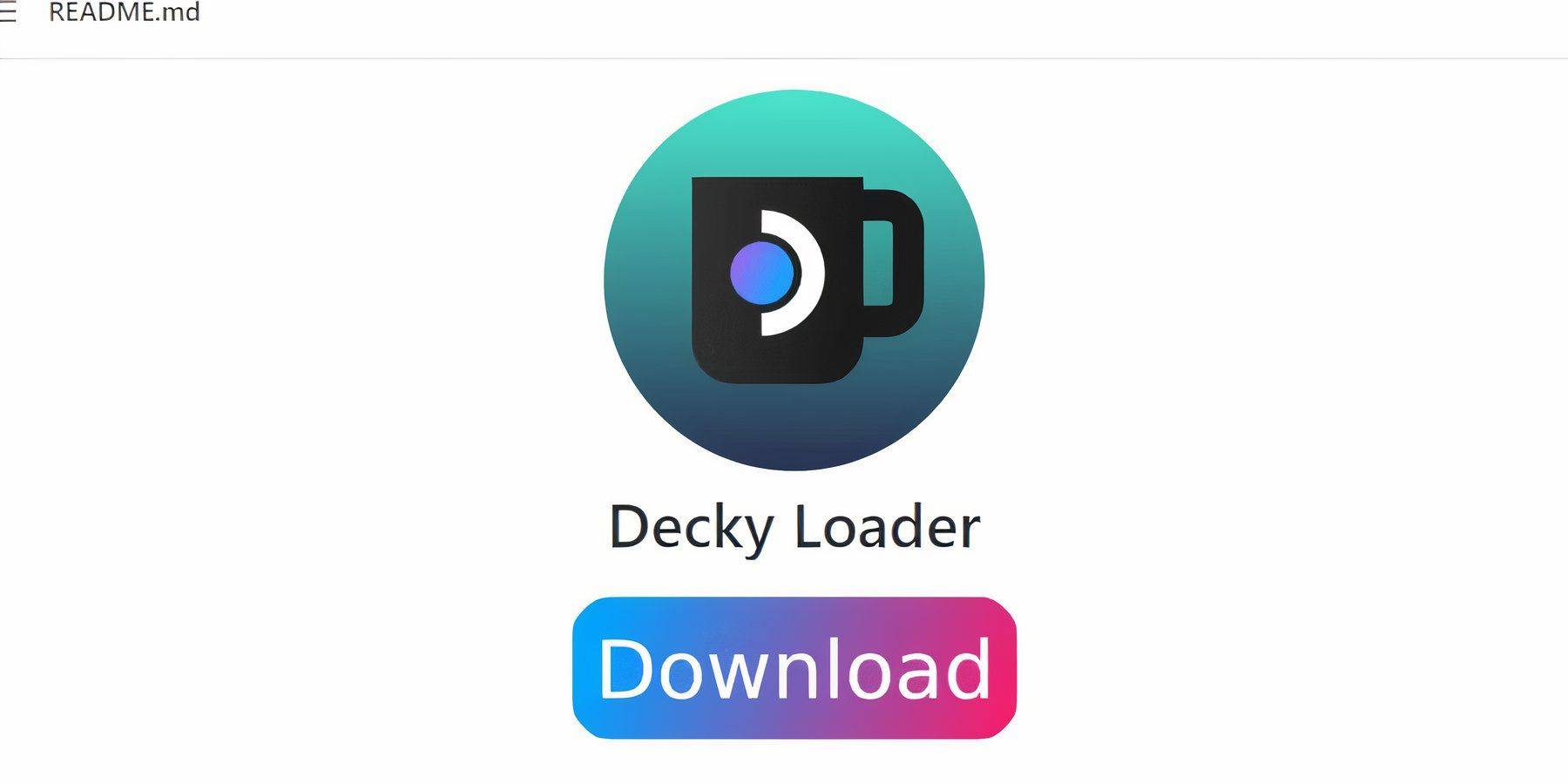 Para sa pinahusay na kontrol sa pagganap ng singaw ng singaw na may mga emulated na laro, inirerekumenda ng mga developer ng emudeck na i -install ang Decky Loader at ang Power Tools Plugin:
Para sa pinahusay na kontrol sa pagganap ng singaw ng singaw na may mga emulated na laro, inirerekumenda ng mga developer ng emudeck na i -install ang Decky Loader at ang Power Tools Plugin:
- Sa mode ng gaming, lumipat sa mode ng desktop sa pamamagitan ng pindutan ng singaw at menu ng kuryente.
- Magbukas ng isang web browser (magagamit sa tindahan ng Discovery kung kinakailangan).
- Bisitahin ang pahina ng Github Decky Loader, i -download ang software, at piliin ang Inirerekumendang Pag -install.
- I -restart ang iyong singaw na deck sa mode ng paglalaro pagkatapos ng pag -install.
I -install ang mga tool ng kuryente
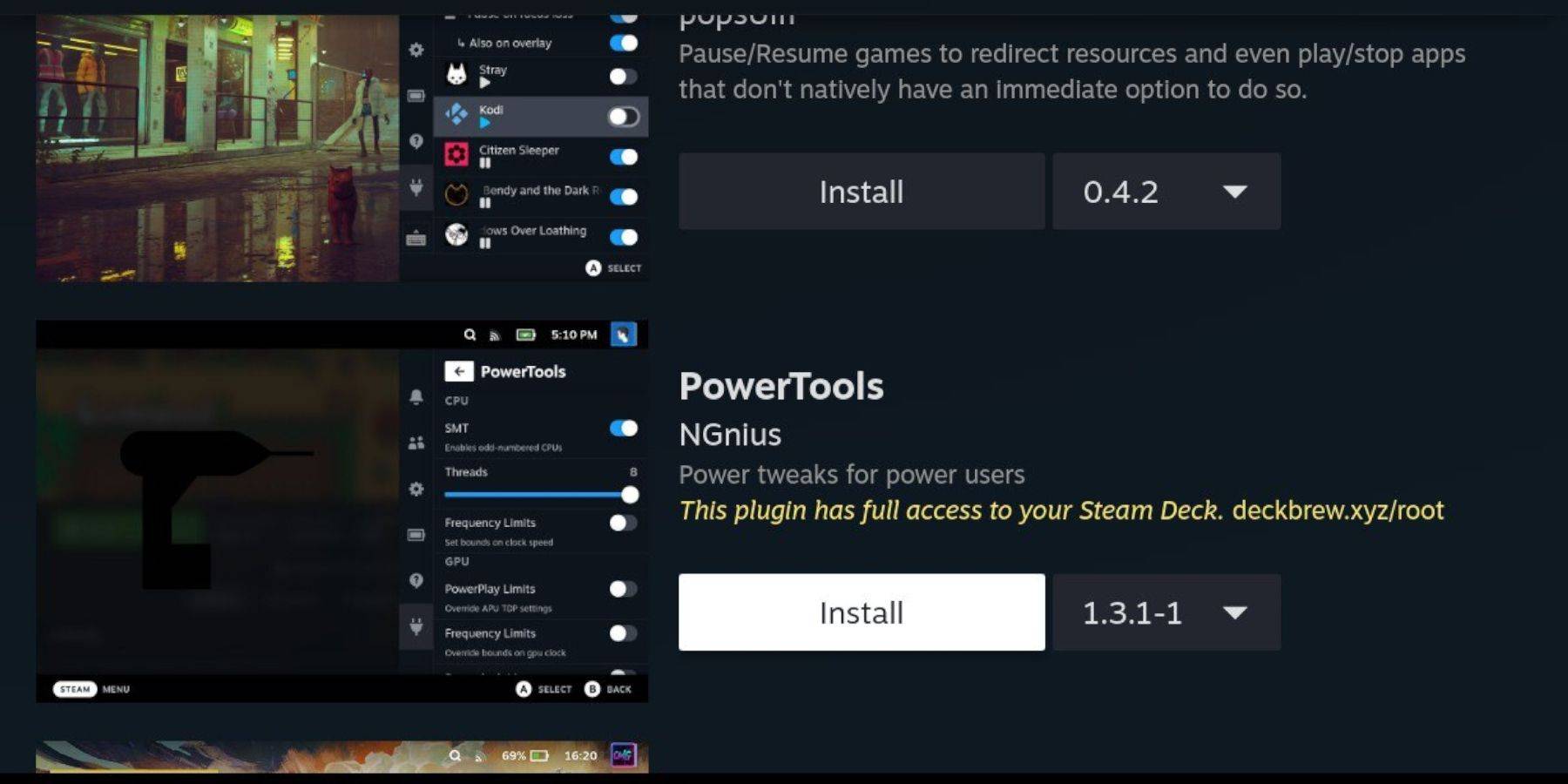 Sa naka -install na decky loader, idagdag ang plugin ng Power Tools:
Sa naka -install na decky loader, idagdag ang plugin ng Power Tools:
- Sa mode ng gaming, pindutin ang pindutan ng QAM at piliin ang bagong icon ng plugin.
- I -access ang tindahan ng Decky Loader at i -install ang mga tool ng kuryente.
Mga setting ng tool ng kuryente para sa mga emulated na laro
Upang i -configure ang mga tool ng kuryente para sa mga laro ng Sega Master System:
- Ilunsad ang isang laro ng master system mula sa iyong menu ng mga koleksyon sa Steam Library.
- I -access ang menu ng Power Tools sa pamamagitan ng pindutan ng QAM at Decky Loader.
- Huwag paganahin ang mga SMT at itakda ang bilang ng mga thread sa 4.
- Buksan ang menu ng pagganap sa pamamagitan ng QAM button at icon ng baterya.
- Paganahin ang advanced na view at manu -manong kontrol ng orasan ng GPU.
- Itakda ang dalas ng orasan ng GPU sa 1200 at i -save bilang isang profile ng laro.
Pag -aayos ng decky loader pagkatapos ng pag -update ng singaw ng singaw
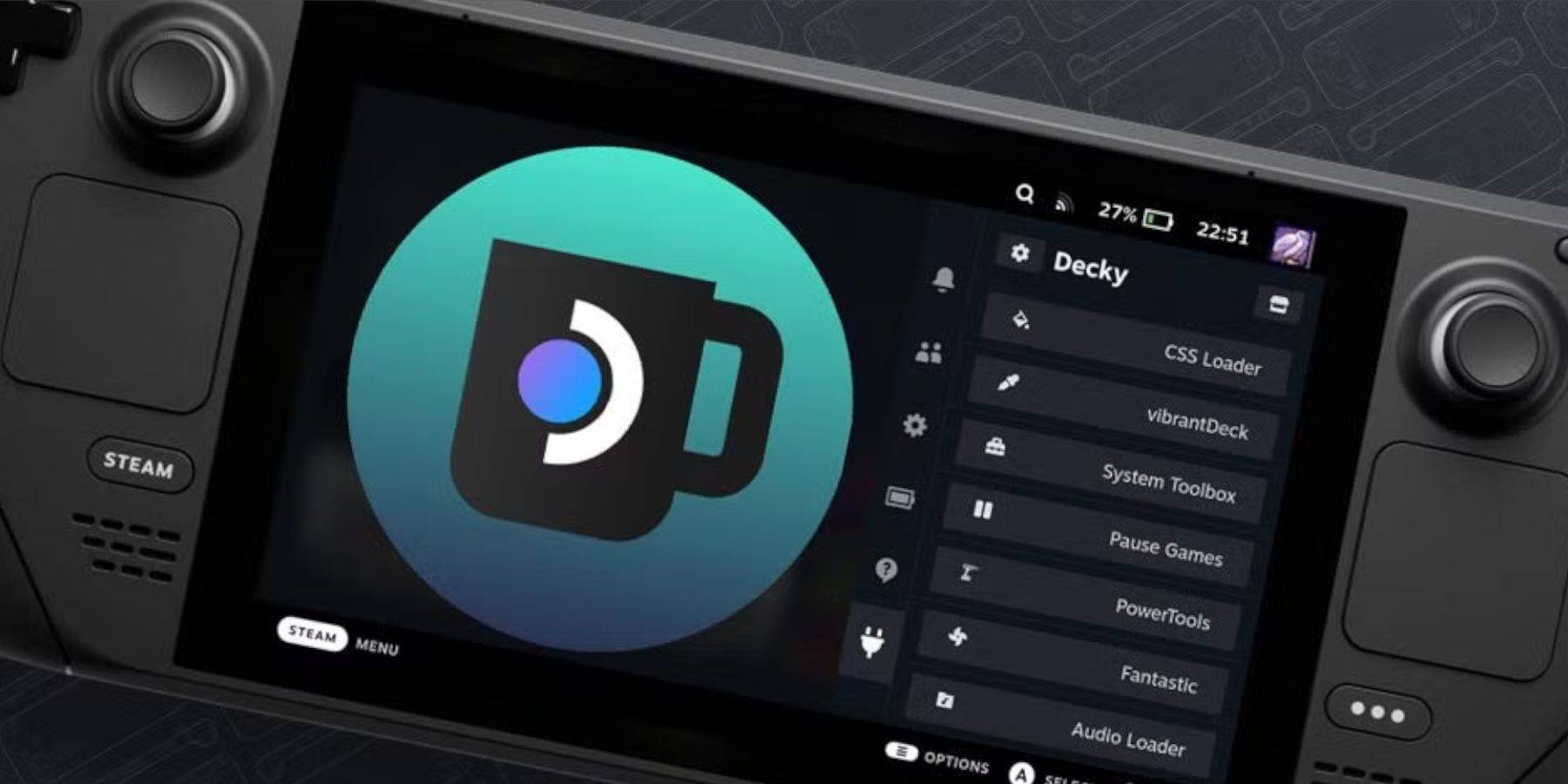 Ang mga pag-update ng singaw ng singaw ay maaaring makagambala sa mga third-party na apps tulad ng Decky Loader. Narito kung paano ibalik ito:
Ang mga pag-update ng singaw ng singaw ay maaaring makagambala sa mga third-party na apps tulad ng Decky Loader. Narito kung paano ibalik ito:
- Lumipat sa mode ng desktop sa pamamagitan ng pindutan ng singaw at menu ng kuryente.
- Magbukas ng isang browser at muling bisitahin ang pahina ng DECKY LOADER GITHUB upang i -download ang software.
- Piliin ang Magsagawa sa panahon ng pag -install at ipasok ang iyong pseudo password kapag sinenyasan.
- Kung hindi ka pa naka-set up ng isang pseudo password, sundin ang mga tagubilin sa screen upang lumikha ng isa.
- Pagkatapos ng pag -install, i -restart ang iyong singaw na deck sa mode ng paglalaro.
- Ang decky loader app at ang mga plugin nito ay dapat na muling lumitaw sa menu ng mabilis na pag -access.
 Ang rate ngayon ay hindi na -save
Ang rate ngayon ay hindi na -save
-
 Feb 02,25Roblox paglabas ng mga code ng Brookhaven (Enero 2025) Brookhaven Roblox Music Code: Isang komprehensibong gabay Ang Brookhaven, isang nangungunang laro ng paglalaro ng Roblox, ay nagbibigay-daan sa mga manlalaro na magtayo ng mga bahay, mangolekta ng mga kotse, at galugarin ang isang masiglang lungsod. Ang isang natatanging tampok ay ang kakayahang i -unlock at i -play ang iba't ibang mga kanta. Nagbibigay ang gabay na ito ng isang na -update na listahan ng mga code ng ID ng Brookhaven upang mapalawak
Feb 02,25Roblox paglabas ng mga code ng Brookhaven (Enero 2025) Brookhaven Roblox Music Code: Isang komprehensibong gabay Ang Brookhaven, isang nangungunang laro ng paglalaro ng Roblox, ay nagbibigay-daan sa mga manlalaro na magtayo ng mga bahay, mangolekta ng mga kotse, at galugarin ang isang masiglang lungsod. Ang isang natatanging tampok ay ang kakayahang i -unlock at i -play ang iba't ibang mga kanta. Nagbibigay ang gabay na ito ng isang na -update na listahan ng mga code ng ID ng Brookhaven upang mapalawak -
 Apr 07,25Atomfall: Lahat ng mga recipe ng paggawa at lokasyon ay isiniwalat Ang Crafting ay isang mahalagang kasanayan sa kaligtasan ng buhay sa *atomfall *, mahalaga para sa paglikha ng mga armas at mga item sa pagbawi. Upang makabisado ang kasanayang ito, kakailanganin mong tipunin ang mga kinakailangang mga recipe ng crafting. Narito ang isang komprehensibong gabay upang matulungan kang hanapin ang lahat ng mga crafting recipe sa laro.Paano gumamit ng mga recipe ng crafting sa atom
Apr 07,25Atomfall: Lahat ng mga recipe ng paggawa at lokasyon ay isiniwalat Ang Crafting ay isang mahalagang kasanayan sa kaligtasan ng buhay sa *atomfall *, mahalaga para sa paglikha ng mga armas at mga item sa pagbawi. Upang makabisado ang kasanayang ito, kakailanganin mong tipunin ang mga kinakailangang mga recipe ng crafting. Narito ang isang komprehensibong gabay upang matulungan kang hanapin ang lahat ng mga crafting recipe sa laro.Paano gumamit ng mga recipe ng crafting sa atom -
 Jan 30,25Ang mga alamat ng Apex ay gumagalang sa paggalaw ng nerf pagkatapos ng backlash ng fan Ang mga alamat ng Apex ay binabaligtad ang kontrobersyal na pagsasaayos ng tap-strafing Ang pagtugon sa makabuluhang puna ng manlalaro, ang mga developer ng Apex Legends, Respawn Entertainment, ay nagbalik sa isang kamakailang nerf sa mekaniko ng paggalaw ng tap-strafing. Ang pagsasaayos na ito, sa una ay ipinatupad sa season 23 mid-season update (releas
Jan 30,25Ang mga alamat ng Apex ay gumagalang sa paggalaw ng nerf pagkatapos ng backlash ng fan Ang mga alamat ng Apex ay binabaligtad ang kontrobersyal na pagsasaayos ng tap-strafing Ang pagtugon sa makabuluhang puna ng manlalaro, ang mga developer ng Apex Legends, Respawn Entertainment, ay nagbalik sa isang kamakailang nerf sa mekaniko ng paggalaw ng tap-strafing. Ang pagsasaayos na ito, sa una ay ipinatupad sa season 23 mid-season update (releas -
 Feb 10,25Minecraft Epic Adventures: Ang Pinakamahusay na Multiplayer Maps Tuklasin ang isang Mundo ng Pakikipagsapalaran: Nangungunang Multiplayer Minecraft Maps para sa mga di malilimutang karanasan! Ang Minecraft ay lumilipas sa mga hangganan ng isang simpleng laro; Ito ay isang uniberso na napuno ng mga posibilidad. Kung naghahanap ka ng kapanapanabik na pakikipagsapalaran ng kooperatiba sa mga kaibigan, huwag nang tumingin pa. Ang curated list showcas na ito
Feb 10,25Minecraft Epic Adventures: Ang Pinakamahusay na Multiplayer Maps Tuklasin ang isang Mundo ng Pakikipagsapalaran: Nangungunang Multiplayer Minecraft Maps para sa mga di malilimutang karanasan! Ang Minecraft ay lumilipas sa mga hangganan ng isang simpleng laro; Ito ay isang uniberso na napuno ng mga posibilidad. Kung naghahanap ka ng kapanapanabik na pakikipagsapalaran ng kooperatiba sa mga kaibigan, huwag nang tumingin pa. Ang curated list showcas na ito
